لتشغيل / إيقاف تشغيل صف رقم لوحة مفاتيح Microsoft SwiftKey:
-
1. افتح تطبيق
SwiftKey 2. اضغط على "تخطيط & المفاتيح"
3. التحقق/إلغاء تحديد "صف الرقم"
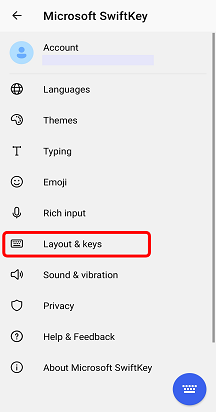
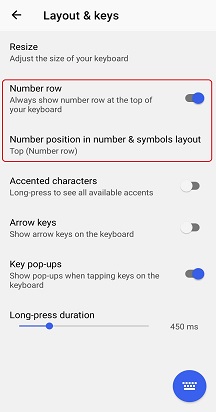
ستبدو لوحة المفاتيح بعد ذلك كما يلي:
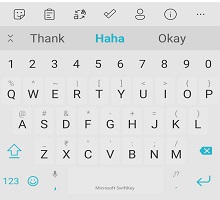
نعرض صف الأرقام أعلى لوحة مفاتيح Microsoft SwiftKey. ولكن عند الضغط على المفتاح 123 للوصول إلى جزء لوحة المفاتيح الثاني، يكون صف الرقم موجودا أيضا.
في جزء لوحة المفاتيح الثاني هذا، من الممكن تخصيص موضع صف الرقم. للقيام بذلك، ببساطة:
-
1. افتح تطبيق
SwiftKey 2. اضغط على "تخطيط & المفاتيح"
3. اضغط على "موضع الرقم في تخطيط الرموز &"
4. اختر بين "Top" أو "Left" (Numpad) أو "Right" (Numpad).
Numpad موضح في الموضع الصحيح أدناه: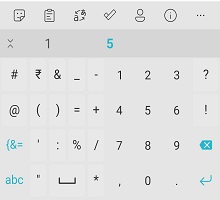
كيف أعمل تشغيل/إيقاف تشغيل صف الأرقام على لوحة مفاتيح Microsoft SwiftKey لنظام التشغيل iOS؟
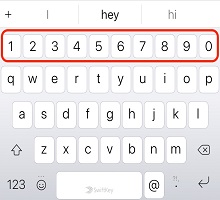
لتشغيل صف رقم Microsoft SwiftKey أو إيقاف تشغيله:
-
فتح تطبيق Microsoft SwiftKey
-
اضغط على "الإعدادات"
-
اضغط على "صف الرقم" لتشغيل الميزة أو إيقاف تشغيلها
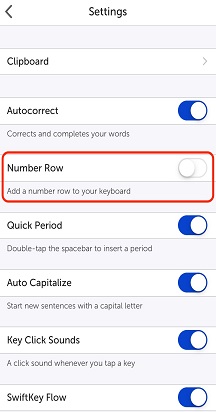
ملاحظة: سيتم إيقاف تشغيل صف الرقم بشكل افتراضي.










